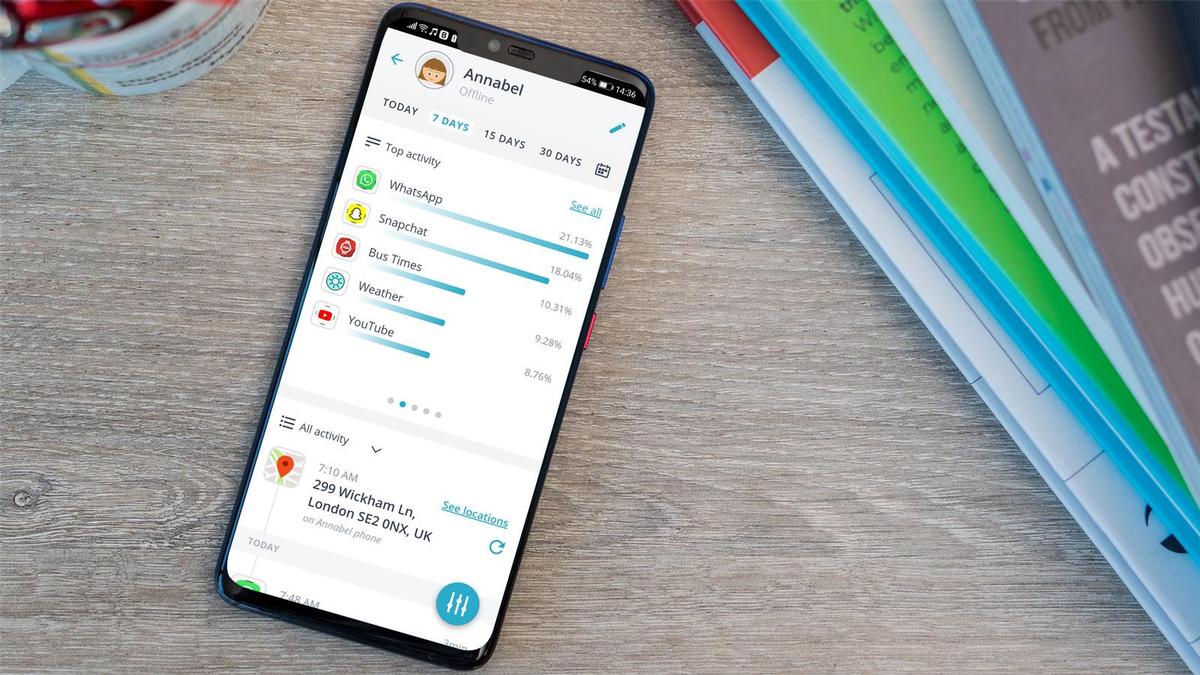Существует множество приложений родительского контроля на компьютерах и мобильных устройствах. Однако, далеко не все из них соответствуют ожиданиям. Для наблюдения за детьми и подростками одной из лучших программ является Qustodio. Функций здесь не так много, но они очень полезные и стоит попробовать их.
Давайте узнаем, стоит ли тратить на Qustodio заработанные деньги. После прочтения этого обзора вы сможете понять, подходит ли программа под ваши задачи.
Совместимость
Qustodio устанавливается на все более-менее современные операционные системы. Поддерживаются Android от версии 4.4 и новее.
Если же у вашего ребёнка iPhone, можно отслеживать действия и на нём и выводить данные на ваш экран. Поддерживаются версии от iOS 11 и более современные. Также можно отслеживать iPod touch и iPad.
Ещё устройство может отслеживать системы MacOS, Kindle и Windows.
Установка и настройка Qustodio
Qustodio устанавливается и настраивается легко по сравнению со значительной частью подобных шпионских приложений. В частности, здесь нет огромного количества запросов разрешений на доступ к тем или иным возможностям приложения.
Когда приложение настроено на вашем устройстве и на отслеживаемом, начинается сбор данных. Qustodio не требуется время на передачу данных с одного устройства на другое.
ПРИМЕЧАНИЕ 1. Процесс установки приложения Qustodio на iOS и Android почти не отличается.
ПРИМЕЧАНИЕ 2. В этом обзоре отслеживался Android-смартфон и данные передавались на компьютер.
Настройка приложения на родительском устройстве
- Перейдите на официальный сайт Qustodio и нажмите «Зарегистрироваться». Если учётная запись Qustodio уже есть, выберите «Вход».
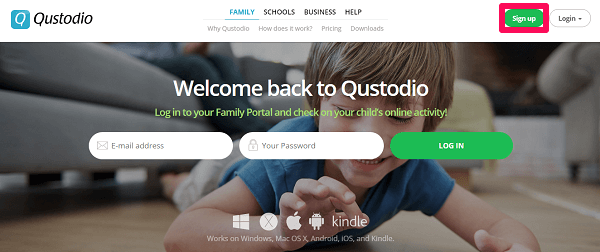
- На следующей странице введите необходимую информацию. Это имя, электронная почта и пароль. Нажмите «Создать учётную запись».
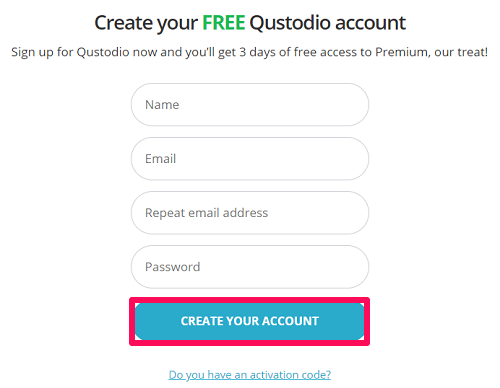
- Дальше нужно создать учётную запись для ребёнка.
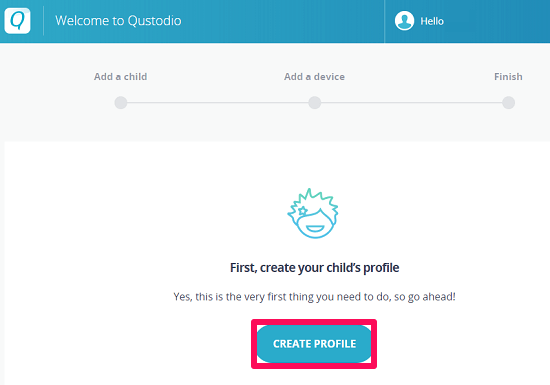
- Введите имя, возраст, пол, аватар. Нажмите «Сохранить и продолжить».
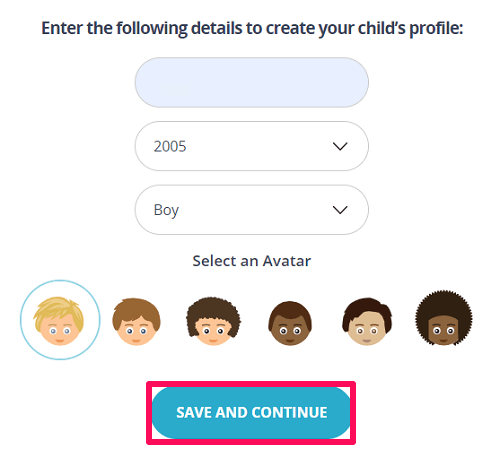
- Выберите тип устройства ребёнка, такой как смартфон, планшет или ПК.
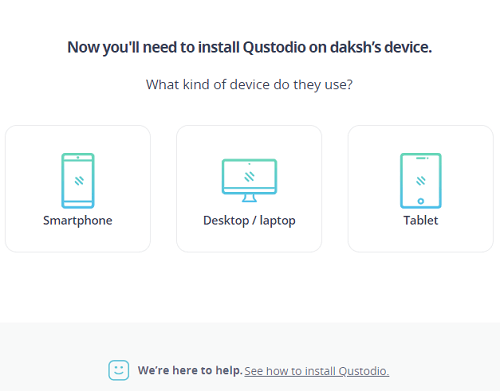
Настройка родительского устройства завершена. Теперь нужно настроить смартфон ребёнка.
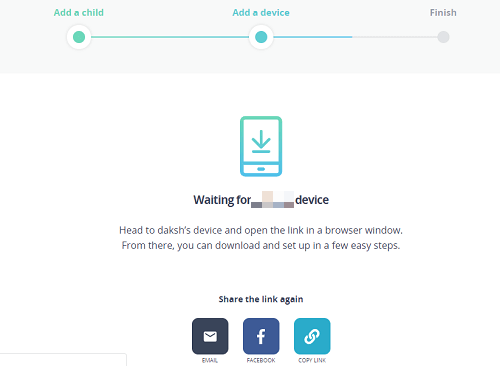
Настройка устройства ребёнка
- Скачайте приложение Qustodio для Android или iPhone.
- Запустите приложение и нажмите «У меня есть родительский аккаунт».
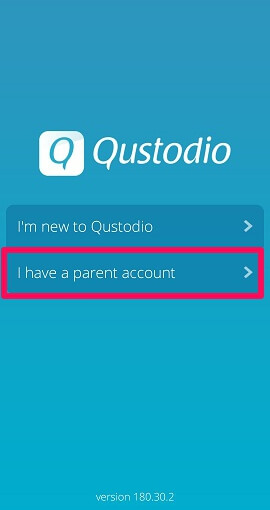
- Нажмите «Принять всё».
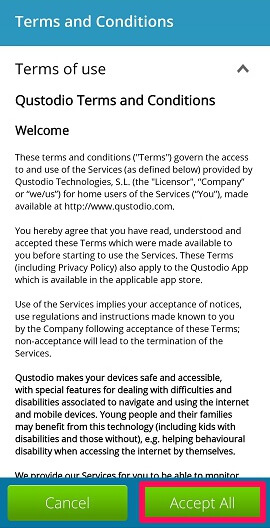
- Войдите в аккаунт Qustodio на устройстве ребёнка при помощи адреса электронной почты и пароля, которые вы задали при создании аккаунта.
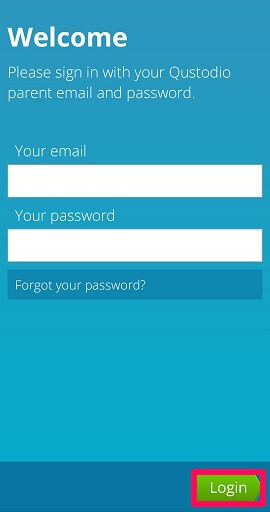
- Выберите «Устройство ребёнка» и дайте ему название.
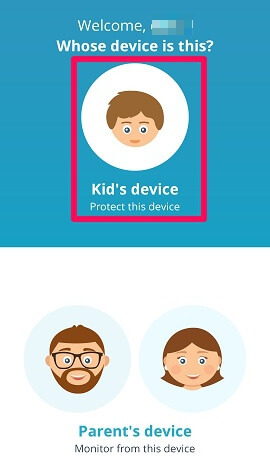
- Пора активировать специальные возможности. Нажмите «Активировать сейчас».
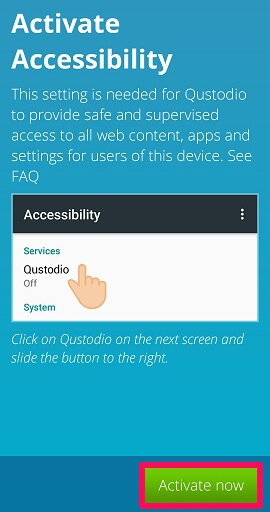
- Qustodio запросит некоторые разрешения, чтобы осуществлять мониторинг устройства ребёнка. Среди разрешений доступ к фотографиям, мультимедиа, телефонным звонкам.
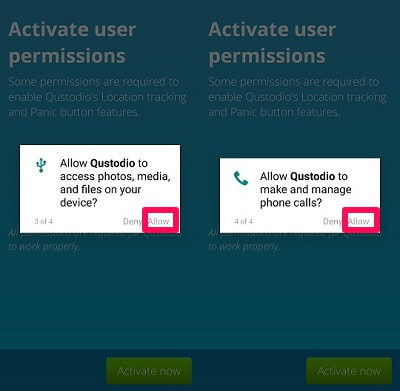
- Активируйте администратора устройства, нажав «Активировать сейчас».
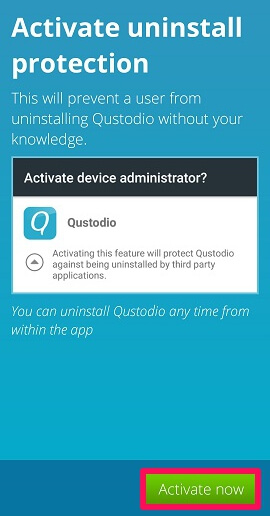
Устройство ребёнка настроено и можно использовать родительское устройство для его отслеживания из любого места без физического доступа к нему.
Панель управления Qustodio
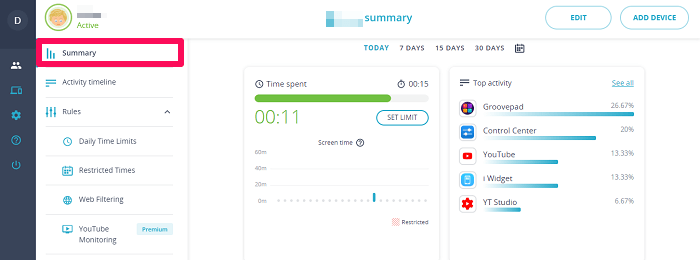
Панель Qustodio представляет собой место отображения совокупной информации о различной активности ребёнка на устройстве. Показывается продолжительность использования ребёнком устройства, но показания неточные. Можно задавать продолжительность возможности пользоваться устройством.
В разделе «Главная активность» отображаются чаще всего используемые ребёнком приложения и длительность работы в каждом из них с процентом от общей продолжительности работы устройства.
Показывается информация об использовании YouTube со всеми просмотренными видео. Видны также сделанные в этом сервисе поисковые запросы.
Сомнительная активность. Этот раздел показывает всё неподходящее для детей. Это могут быть поиски на YouTube, в браузерах.
Этот раздел работал не как должен, поскольку обновления информации в нём отсутствовали.
Также не было обновлений в разделах «Звонки» и «СМС».
Временная лента активности
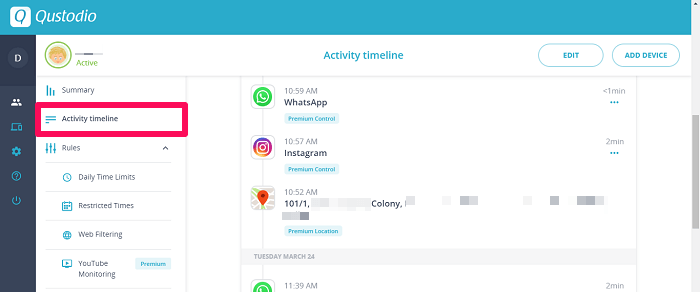
Здесь показывается вся зафиксированная на устройстве ребёнка активность. Это обновления местоположения, поисковые запросы на YouTube и в браузерах, используемые приложения.
Чтобы найти что-то конкретное, используйте раскрывающуюся иконку и выберите нужный вариант.
Функциональность Qustodio
- Ежедневный лимит
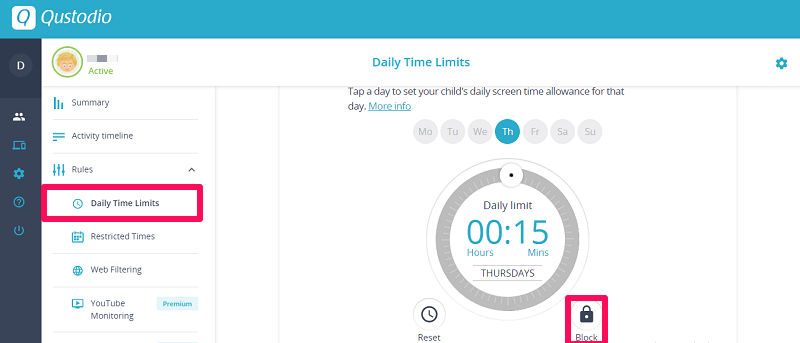
Зависимость от мобильных устройств является серьёзной проблемой для детей, о последствиях которой многие не задумываются. Она может вызвать разные физические и психические проблемы в здоровье ребёнка.
Можно защитить своего ребёнка от появления зависимости. Когда истечёт установленное вами время работы с устройством, нельзя будет запустить ни одно приложение.
Минимальный лимит времени составляет 15 минут. Устанавливать лимиты можно не только на сегодня, но и на будущие дни.
Чтобы поменять установленный лимит времени, нужно нажать на кнопку «Сбросить» и ввести новое значение.
Если ребёнок пользуется смартфоном уже долго, нажмите «Заблокировать» и доступ к аппарату пропадёт.
Данная функциональность работала без проблем.
- Ограниченное время
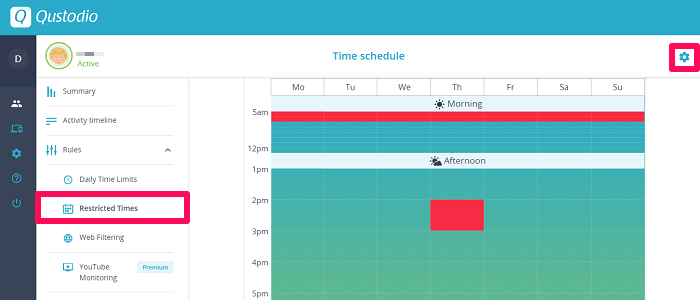
Данная функция также позволяет ограничивать продолжительность использования смартфона.
В отличие от предыдущей функции, эта позволяет устанавливать промежутки времени в течении дня, когда пользоваться устройством запрещено. Можно ставить ограничения и на будущие дни.
В указанное время приложения не будут запускаться и работать на устройстве.
Это даёт возможность запретить ребёнку отвлекаться от учёбы, сна, приёма пищи и т.д.
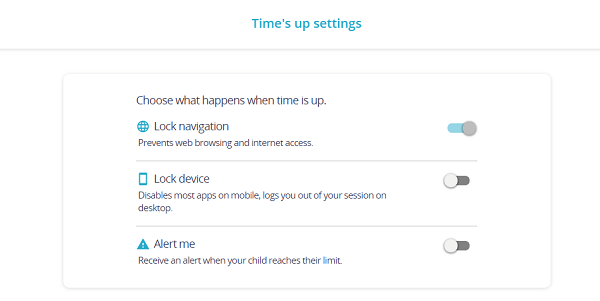
Можно менять настройки ограничений, нажав на иконку в правом верхнем углу.
- Веб-фильтр
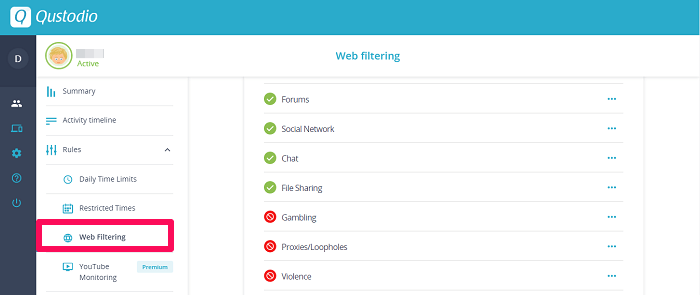
Не бывает приложения родительского контроля, которое не блокирует контент для взрослых на устройстве ребёнка. Qustodio умеет фильтровать поисковые запросы ребёнка в интернете.
Контент для взрослых может быть связан с азартными играми, порнографией, алкоголем, наркотиками, оружием и т.д. Очевидно, что всё это не подходит для ребёнка и подростка.
В разделе «Веб-фильтрация» вы увидите, что Qustodio изначально имеет категории, не подходящие для просмотра детьми.
Каждый раз при попытке получить доступ к сайту из этой категории приложение будет автоматически блокировать его. Нельзя сказать, что блокировка справляется абсолютно со всем, но значительная часть контента для взрослых станет недоступной.
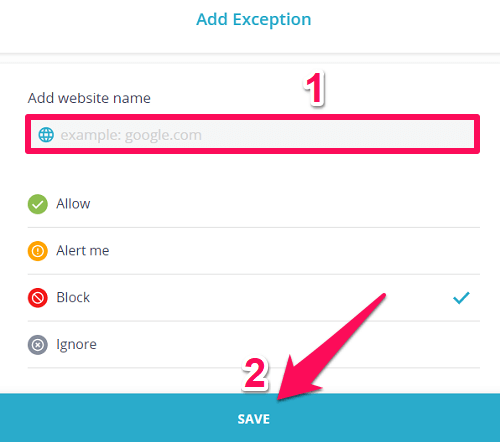
Если есть какие-то определённые сайты, которые вы хотите заблокировать лично, это можно сделать. Откройте раздел «Добавить исключения» и внесите туда адреса этих сайтов. Нажмите «Сохранить».
- Мониторинг YouTube
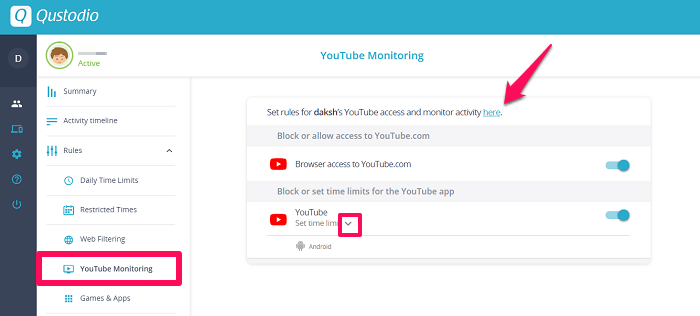
Сервис YouTube может вызывать привыкание сильнее, нежели алкоголь. От родителей требуется установить ограничение на продолжительность работы с YouTube.
Qustodio предлагает для этого воспользоваться таймером. Мониторинг YouTube работает как ежедневный лимит времени. Можно установить продолжительность работы с YouTube сегодня и на следующие дни.
При желании можно заблокировать YouTube прямо сейчас, нажав «Блокировать».
Также можно узнать, какие видеоролики просматривал ребёнок.
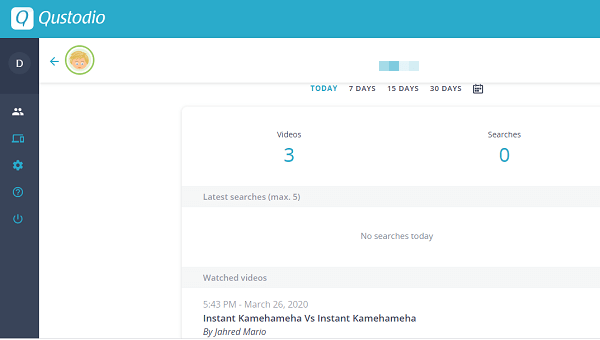
Нужно иметь в виду, что мониторинг YouTube запрещает запускать приложение. Ничего не мешает открыть YouTube в браузере.
Если вы не хотите давать доступ к YouTube, добавьте ссылку на него в веб-фильтр.
- Игры и приложения
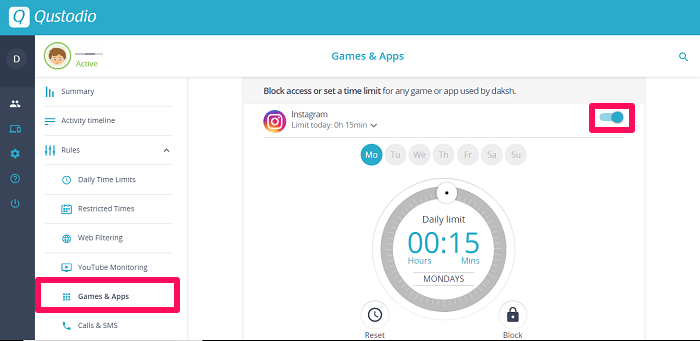
Блокировка некоторых приложений необходима, когда ребёнок проводит в них слишком много времени и нарушается распорядок дня.
Родители могут заблокировать приложение насовсем или на определённый промежуток времени.
В Qustodio для этого есть опция «Игры и приложения». Снимите переключатель напротив приложения, которое хотите заблокировать на устройстве ребёнка. После этого доступ к приложению будет закрыт.
Также можно воспользоваться таймером. Нужно нажать на иконку с изображением направленной вниз стрелки и задать время блокировки.
- Звонки и СМС
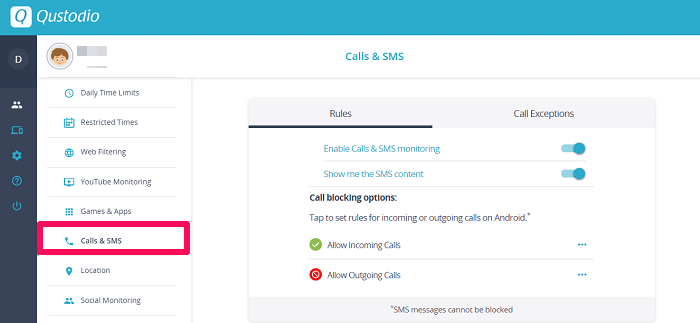
Необходимо также отслеживать, с кем ребёнок разговаривает по телефону и переписывается. Отслеживание звонков и сообщений СМС является важной частью мониторинга. Для этого имеется раздел «Звонки и СМС».
К сожалению, он в тестах не работал. Невозможно было узнать имена и количество людей, с которым ребёнок разговаривал по телефону. Также не работала блокировка входящих и исходящих звонков.
Конкретные номера телефонов можно включить в раздел «Исключения вызовов». Ребёнку можно разрешить принимать звонки только от этих номеров или же заблокировать указанные номера. Однако, не работала и эта функция.
Возможно, она будет работать на других моделях смартфонов. Чтобы определить это, воспользуйтесь бесплатной пробной версией приложения, которая доступна на протяжении трёх дней. Она даёт всю функциональность и вы сможете проверить её работоспособность.
- Местоположение
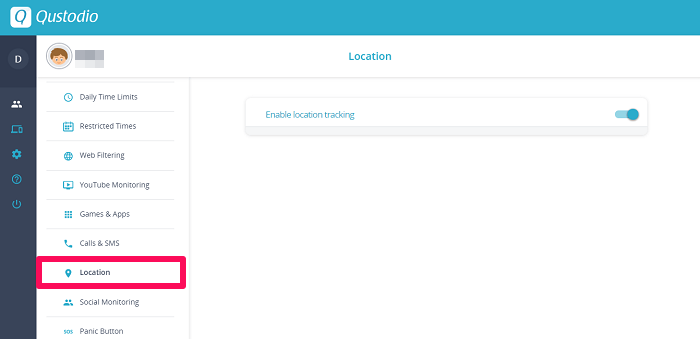
Функция отслеживания местоположения родителям также не помешает. Если ребёнок вовремя не вернётся из школы или ещё откуда-то, можно будет узнать, где он находится. Qustodio даёт такую возможность.
Можно в любой момент узнать местонахождение устройства в разделе временной шкалы активности. Единственная настройка в разделе местоположения заключается в выключении и включении отслеживания местоположения.
При этом невозможно проверить местоположение в любой произвольный момент времени. Qustodio отправляет данные о местоположении с интервалом в несколько минут.
Кроме того, отсутствует функция «Геозона», которая позволила бы более гибко работать с местоположением детей.
- Социальный мониторинг
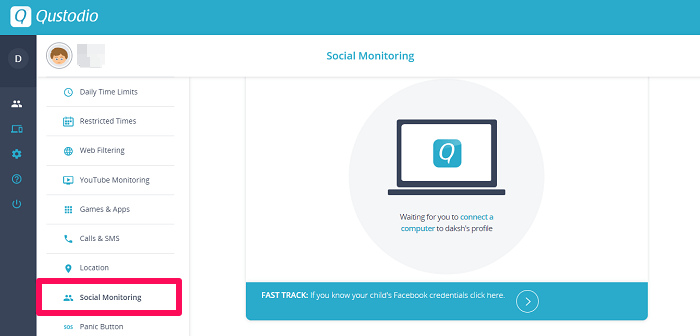
Современная молодёжь по большей части проводит очень много времени в социальных сетях. Это может быть достаточно опасным, если не соблюдать осторожность. По этой причине родители могут захотеть отслеживать активность детей в социальных сетях.
Qustodio даёт возможность следить за активностью в разделе «Социальный мониторинг». Однако, тут имеются большие ограничения.
В частности, для отслеживания активности необходимо знать логин и пароль от учётной записи. Также необходимо дать согласие на отслеживание приложением активности вроде добавления друзей, записей на стене, обновлений статусов и т.д.
- Тревожная кнопка
Жизнь полна опасностей и родители должны быть уверены, что ребёнок не попал в неприятности. Поэтому они должны подготовить ребёнка к чрезвычайным ситуациям и как выбраться из них.
В приложении Qustodio имеется кнопка SOS. Для настройки тревожной кнопки сначала нужно включить её на своём устройстве и пригласить доверенные контакты. Можно добавить в список доверенных контактов самого себя или знакомых, которым вы доверяете.
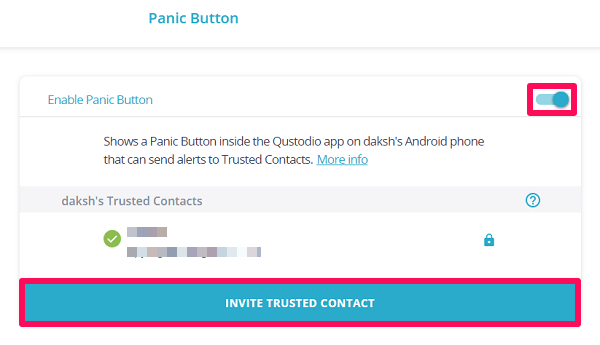
Дальше они должны принять ваше предложение, чтобы стать доверенным контактом. После этого они будут добавлены в список доверенных контактов ребёнка.
После активации тревожной кнопки в приложении Qustodio на устройстве ребёнка появится кнопка SOS.
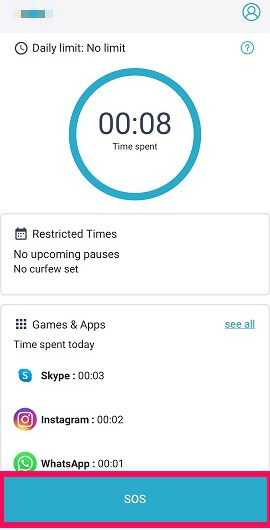
Когда ребёнок нажимает на эту кнопку, все доверенные контакты получают заранее заготовленное сообщение о том, что ребёнок в опасности. Показывается его местоположение в этот момент.
Функциональность в системе iOS
Qustodio в системе iOS имеет более ограниченную функциональность. Тут есть функция местоположения, установка ограничений по времени использования приложений, веб-фильтр.
Недоступно отслеживание телефонных звонков и СМС. Нет доступа к учётной записи YouTube ребёнка, отсутствует кнопка SOS.
Стоимость Qustodio
По сравнению с конкурентами приложение Qustodio достаточно дешёвое. Имеются тарифные планы «Малый», «Средний» и «Большой» в зависимости от того, за каким количеством пользователем вы собираетесь следить.
Тарифный план «Малый» стоит $4,58 месяц и подключается к 5 устройствам. Тарифный план «Средний» стоит $8,08 в месяц и подключается к 10 устройства. Тарифный план «Большой» стоит $11,5 в месяц и позволяет подключаться к 15 устройствам.
Имеется бесплатная пробная версия. Здесь нет некоторых возможностей, вроде кнопки SOS, отслеживания местоположения, звонков и т.д.
Вопросы и ответы
- Qustodio является бесплатным приложением?
Существует бесплатная пробная версия программы. Платный вариант даёт дополнительные функциональные возможности, вроде отслеживания YouTube и тревожной кнопки.
- Может ли Qustodio блокировать YouTube?
Можно заблокировать YouTube и настроить таймер на доступ к нему.
- Позволяет ли Qustodio просматривать переписку?
Да, но в тестах данная функциональность не работала.
- Безопасно ли использовать Qustodio?
Да, поэтому программа представлена в магазинах Play Store и App Store. Она работает в соответствии с правовыми нормами.
- Работает ли Qustodio в скрытом режиме?
Нет. Ярлык приложения находится на экране.
- Может ли ребенок удалить Qustodio?
Да. При помощи ярлыка на домашнем экране приложение можно удалить.
Заключение
Если вы хотите следить именно за ребёнком, Qustodio будет неплохим вариантом. В этой статье описывается подробное тестирование приложения. Вы сможете сами проверить его возможности при помощи бесплатной пробной версии.
Если вам достаточно мониторинга веб-поисков, фильтрации контента, мониторинга социальных сетей и контроля времени доступа к приложениям, можно постоянно пользоваться бесплатной версией.
Плюсы
Блокировка устройства
Работа функции ограничения времени
Блокировка ненужных сайтов
Стоимость по сравнению с конкурентами
Минусы
Неточное определение продолжительности работы приложений
Не работает отслеживание звонков и СМС
Не работает функция «Сомнительная активность»